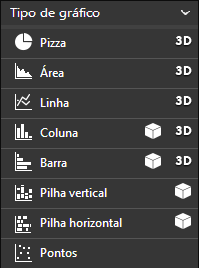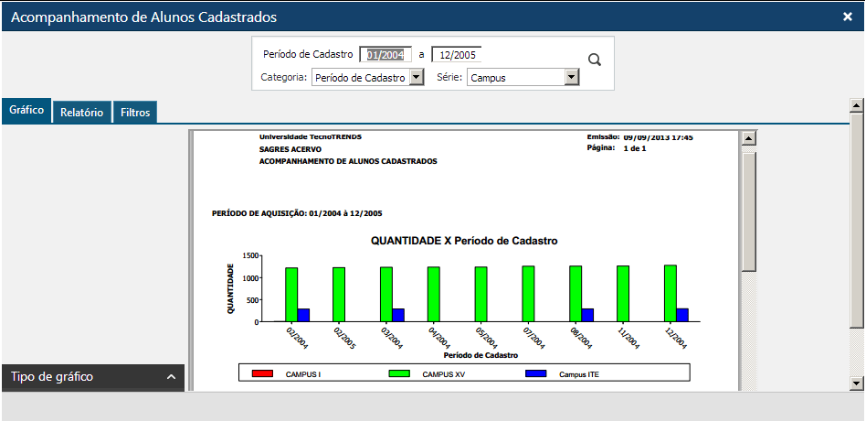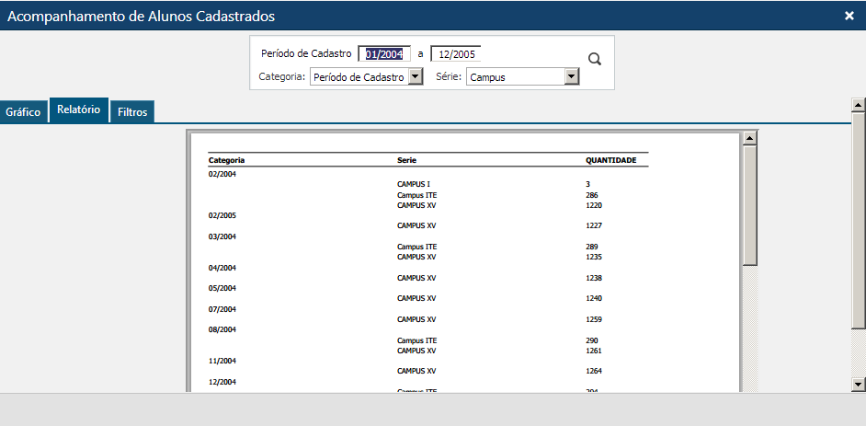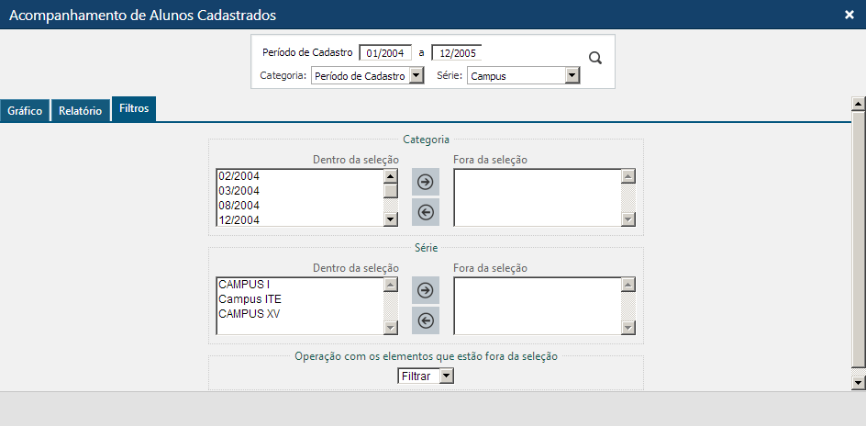Gráfico - Acompanhamento de Alunos Cadastrados
Acessível pelo menu Gráficos > Acompanhamento de alunos cadastrados.
Gráfico que fornece uma visão dos alunos cadastrados em um determinado período, agrupados por Campus da Instituição. Apresenta as mesmas informações em formato de relatório.
A interface Gráfico de Acompanhamento de Alunos Cadastrados é composta por três pastas: Gráfico, Relatório e Filtros.
Inicialmente, o usuário deve escolher qual o Período de Cadastro, a Categoria (Campus ou Período de Cadastro) e a Série (Campus ou Período de Cadastro) que deverão ser considerados.
O usuário também pode escolher o tipo do gráfico desejado:
Após acionar a função de Recuperação de Dados presente na interface, a Pasta Gráfico apresentará o gráfico solicitado.
Neste gráfico estão incluídas as seguintes informações:
- Ano/Mês
- Quantidade de Alunos Cadastrados no Ano/Mês
Na pasta Relatório, o relatório correspondente é apresentado:
O usuário pode refinar a seleção dos dados a serem considerados acessando a pasta Filtros, procedendo as atualizações desejadas e, em seguida, acionando a função de Recuperação dos Dados, que se encontra no cabeçalho da interface.
O usuário pode excluir (colocar um item fora da seleção) selecionando o item e acionando o botão com a seta apontando para a direita. Pode também reincluir (retornar o item para a seleção) selecionando o item e acionando o botão com a seta apontando para a esquerda. Isso é possível tanto em relação à Categoria quanto em relação à Série.
Além disso, é possível definir qual a operação deverá ser considerada com os itens que estão fora da seleção: Filtrar ou Reunir.